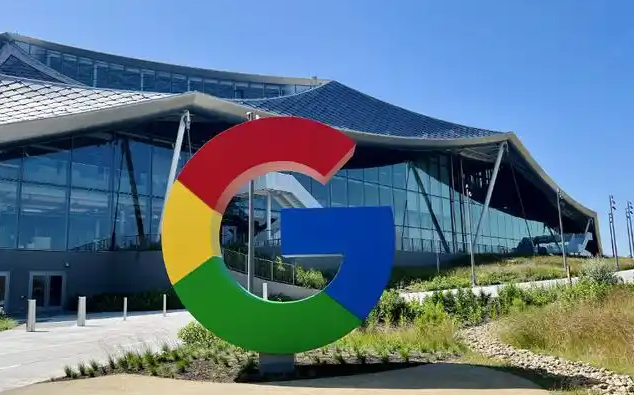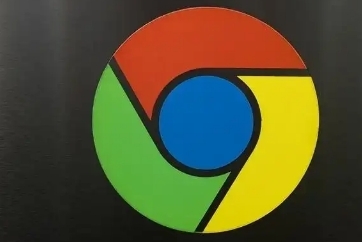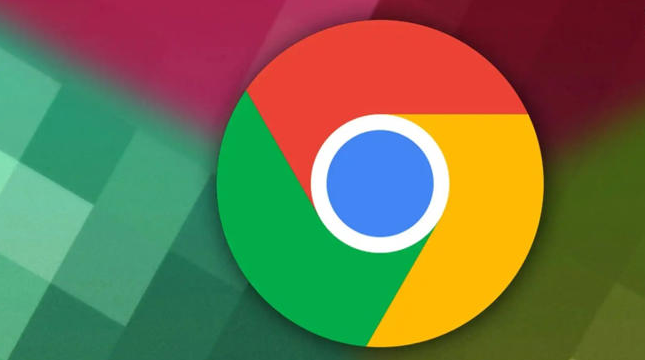教程详情
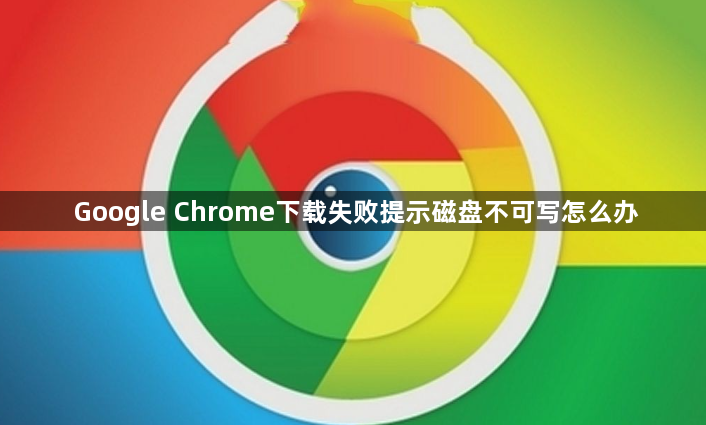
1. 检查磁盘空间:打开系统自带的磁盘管理工具,查看硬盘分区的可用空间。如果可用空间不足,删除不必要的文件或程序,释放磁盘空间后再次尝试下载。
2. 检查磁盘权限:确保当前用户对下载目录所在的磁盘分区具有写入权限。右键点击该磁盘分区,选择“属性”,在“安全”选项卡中查看和设置权限。
3. 关闭其他占用磁盘的程序:某些程序可能会占用大量磁盘资源,导致Chrome无法正常写入下载文件。尝试关闭其他不必要的程序,然后重新进行下载。
综上所述,通过以上步骤和方法,您可以在Google Chrome浏览器中灵活地进行下载失败提示磁盘不可写的处理与管理,提升整体的使用体验。这些方法不仅简单易行,而且能够帮助您更好地管理和优化浏览器的使用,确保下载任务的顺利进行和数据的完整性。